Buchen
- Die Buchungserfassung wurde mit grösstmöglichem Bedienerkomfort ausgerüstet. Buchungen werden zuerst als Vorbuchungen erfasst, diese können auch mutiert (Öffnen) oder gelöscht (Löschen) werden. Die Seitenansicht bzw. Drucken bezieht sich immer auf die aktuellen Filter- und Sortiereinstellungen. Hier die Symbolerklärung (wenn Sie mit dem Cursor über die Icons fahren, erscheint ebenfalls die Bezeichnung):

Von links nach rechts:
- Öffnen
- Löschen
- Optionen
a. Saldo anzeigen
b. Auto MWST Buchung
c. Eingabefelder nie entfernen
d. MWST Betrag runden
e. Gegenbeleg
f. Konto nicht automatisch vorschlagen
g. Fremdwährungsbetrag fix
- Wechselkurs
- Konto tauschen
- Kopieren
- Buchungsvorlagen speichern
- Filter mutieren
- Sortierung mutieren
- Alle Datensätze anzeigen
- Datei Import
- Excel impotieren
- TA/TP auflösen
- Aktualisiere Buchung
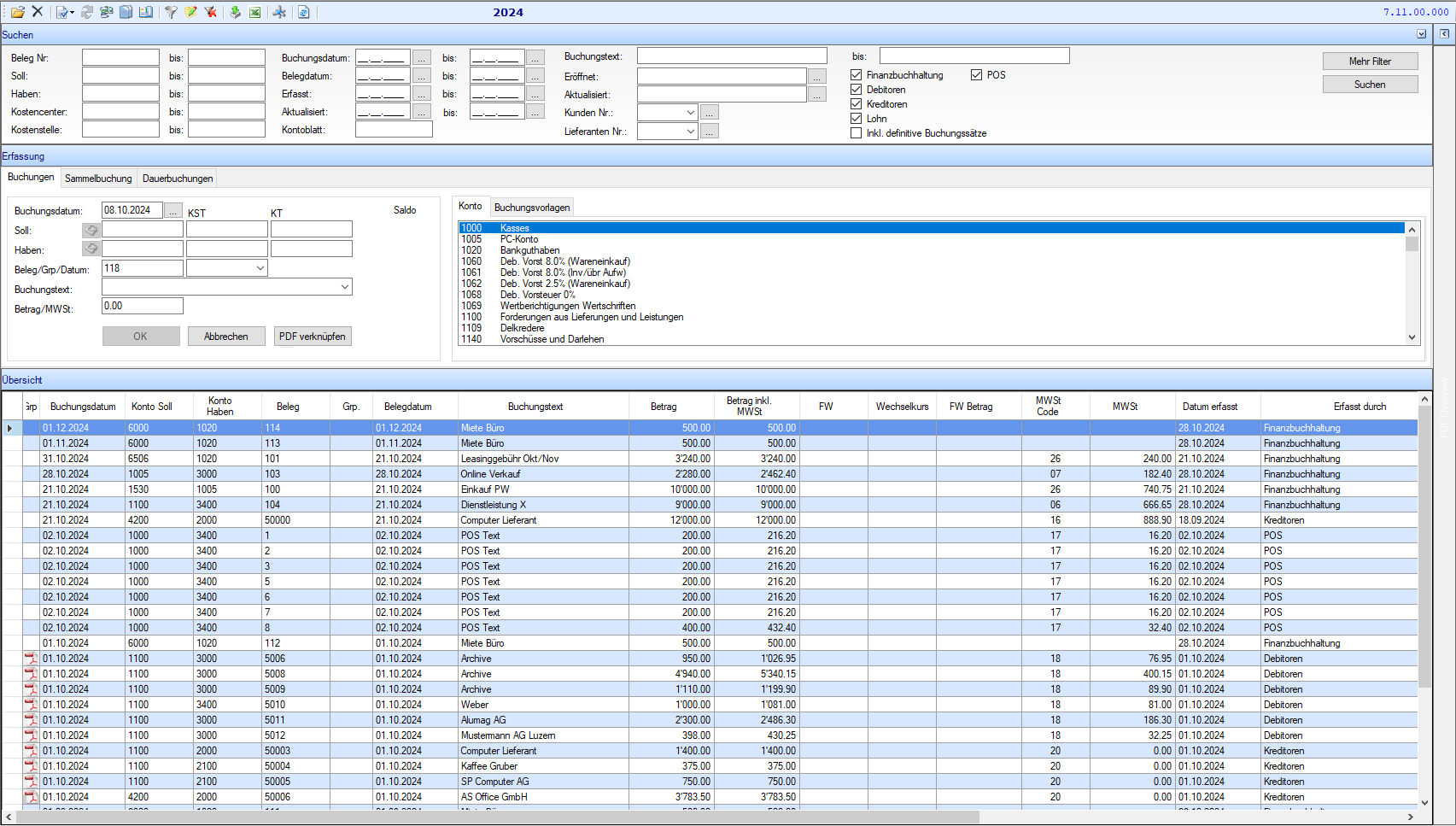
Suchen:
- Zuoberst sehen Sie die Such-Maske, mit der Sie bereits erstellte Buchungen suchen können.
- Geben Sie Angaben ein, nach denen gefiltert werden soll und drücken Sie "Suchen".
Erfassung:
- Im Mittelteil erfassen Sie neue Buchungen.Im ersten Tab werden normale Einzelbuchungen erfasst, im zweiten Tab die Sammelbuchungen.
- Im dritten Tab können Sie Dauerbuchungen erfassen oder abfragen.
- Rechts sehen Sie den Kontenplan mit allen verfügbaren Konten und im 2. Tab die Buchungsvorlagen, wenn in den Stammdaten welche erfasst worden sind.
Buchungsdatum:
- Datum, mit welchem die Buchungen eingetragen werden (Valutadatum).
Konto Soll:
- Sollkonto. Geben Sie die Kontonummer ein, oder deren erste Ziffern. Im Fenster rechts erscheinen dann automatisch die möglichen Konti. Durch Doppelklick mit der Maus wählen Sie das gewünschte Konto.
Konto Haben:
- Siehe Konto Soll.
Beleg/Grp/Datum:
- Als Belegnummer wird automatisch die Fortlaufende vorgeschlagen, kann aber manuell überschrieben werden.
- Sie können Ihre Buchungen in Gruppen (unterlegte Tabelle) unterteilen. Diese Tabelle erscheint im Look-Up, wenn Sie Buchungsgruppen erfasst haben.
- Datum des Originalbeleges. Kann, muss aber nicht, identisch mit dem Buchungsdatum sein. Dient zur reinen Information und hat keine Auswirkung auf irgendeine Auswertung. Dies kann auch mit Hilfe der Optionen in Extras ausgeschaltet werden, damit nur ein Buchungsdatum aktiv ist.
Buchungstext:
- Geben Sie entweder einen individuellen Text an, oder wählen Sie einen Ihrer Standard-Buchungstexte im rechten Fenster durch Doppelklick aus.
Betrag/MWSt:
- Geben Sie einen Betrag ein, wenn die „Automatische MWSt-Verbuchung“ (unter Optionen) aktiviert ist und das Soll- oder Habenkonto einem MWSt-Code zugeordnet ist, dann können MWSt Buchungen gemacht werden und die MWSt wird vorgeschlagen
MWSt-Code:
- Der Standard MWSt Code (z.B. 16 für das Konto 3001) kann auch überschrieben werden.
MWSt-Betrag:
- Wird anhand des Betrages und des MWSt-Codes berechnet, kann aber überschrieben werden.
Übersicht:
- Zeigt bereits erfasste Buchungen an. Diese können durch klicken auf den Titel sortiert werden.